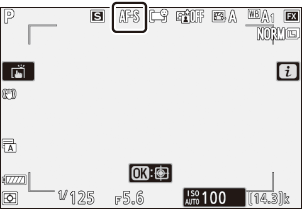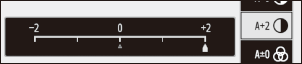Google Translate
TÁTO SLUŽBA MÔŽE OBSAHOVAŤ PREKLADY POSKYTOVANÉ SPOLOČNOSŤOU GOOGLE. SPOLOČNOSŤ GOOGLE SA ZRIEKA VŠETKÝCH ZÁRUK SÚVISIACICH S PREKLADMI, VÝSLOVNÝMI ALEBO MLČKY PREDPOKLADANÝMI, VRÁTANE AKÝCHKOĽVEK ZÁRUK PRESNOSTI, SPOĽAHLIVOSTI A AKÝCHKOĽVEK PREDPOKLADANÝCH ZÁRUK PREDAJNOSTI, VHODNOSTI NA KONKRÉTNY ÚČEL A NEPORUŠOVANIA PRÁV.
Referenčné príručky spoločnosti Nikon Corporation (ďalej uvádzané ako „Nikon“) boli preložené kvôli vášmu pohodliu pomocou prekladateľského softvéru poskytovaného prostredníctvom Google Translate. Na poskytnutie presného prekladu sa vyvinulo primerané úsilie, avšak žiadny automatický preklad nie je dokonalý ani nie je určený na náhradu ľudských prekladateľov. Preklady sa poskytujú ako služba pre používateľov referenčných príručiek spoločnosti Nikon, pričom sa poskytujú „tak, ako sú“. Neposkytuje sa žiadna záruka akéhokoľvek druhu, či už výslovná alebo mlčky predpokladaná, čo sa týka presnosti, spoľahlivosti alebo správnosti akýchkoľvek prekladov z angličtiny do ktoréhokoľvek iného jazyka. Určitý obsah (napríklad obrázky, videá, formát Flash Video atď.) sa nemusí presne preložiť kvôli obmedzeniam prekladového softvéru.
Oficiálny text je anglická verzia referenčných príručiek. Žiadne nezrovnalosti či rozdiely vytvorené v rámci prekladu nie sú záväzné a nemajú žiadny právny účinok na účely zhody alebo vynútenia. Ak máte nejaké otázky týkajúce sa presnosti informácií obsiahnutých v preložených referenčných príručkách, pozrite si verziu príručiek v anglickom jazyku, ktorá je oficiálnou verziou.
Statické obrázky
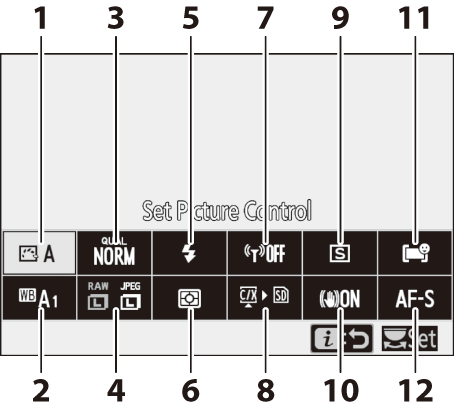
- Set Picture Control ( 0 Set Picture Control )
- Vyváženie bielej ( 0 vyváženie bielej )
- Kvalita obrazu ( 0 Kvalita obrazu )
- Veľkosť obrázka ( 0 Veľkosť obrázka )
- Režim blesku ( 0 režim blesku )
- Meranie ( 0 Meranie )
- Wi-Fi pripojenie ( 0 Wi-Fi pripojenie )
- Zobraziť informácie o pamäťovej karte ( 0 Zobraziť informácie o pamäťovej karte )
- Režim uvoľnenia ( 0 režim uvoľnenia )
- Redukcia vibrácií ( 0 Redukcia vibrácií )
- Režim oblasti AF ( 0 Režim oblasti AF )
- Režim zaostrenia ( 0 režim zaostrenia )
Nastavte Picture Control
Vyberte možnosti spracovania obrazu (“ Picture Control “) pre nové fotografie podľa scény alebo vášho kreatívneho zámeru.
| Možnosť | Popis | |
|---|---|---|
| n | [ Auto ] |
|
| Q | [ štandardný ] | Štandardné spracovanie pre vyvážené výsledky. Odporúča sa pre väčšinu situácií. |
| R | [ Neutrálne ] | Minimálne spracovanie pre prirodzené výsledky. Vyberte pre fotografie, ktoré budú neskôr spracované alebo retušované. |
| S | [ živé ] | Obrázky sú vylepšené pre živý efekt fototlače. Vyberte pre fotografie, ktoré zdôrazňujú primárne farby. |
| T | [ monochromatický ] | Snímajte monochromatické fotografie. |
| o | [ portrét ] | Hladká pleť pre prirodzene vyzerajúce portréty. |
| p | [ na šírku ] | Snímajte živé krajiny a mestské panorámy. |
| q | [ Ploché ] | Podrobnosti sú zachované v širokom rozsahu tónov, od svetiel až po tiene. Zvoľte pre fotografie, ktoré budú neskôr rozsiahlo spracované alebo retušované. |
| k 01– k 20 |
[ Creative Picture Control ] (Creative Picture Control) |
|
-
Ak chcete zobraziť nastavenia Picture Control , zvýraznite Picture Control a stlačte 3 . Akékoľvek zmeny možností jemného doladenia je možné zobraziť na displeji ( 0 Úprava nastavení obrazu ).
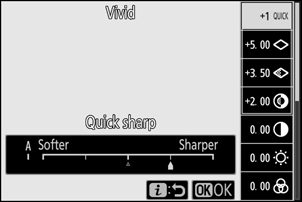
-
Aktuálne vybratá možnosť sa počas snímania zobrazuje na displeji.
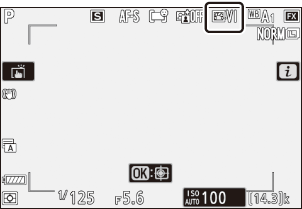
Úprava nastavení obrazu
Zvýraznením [ Set Picture Control ] v ponuke i a stlačením J zobrazíte zoznam Picture Control . Zvýraznite Picture Control a stlačením 3 zobrazte ukážku efektu na displeji.
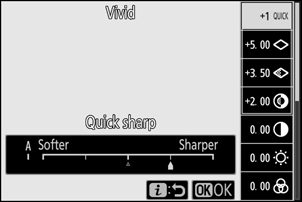
- Stlačením 1 alebo 3 zvýraznite nastavenia. Stlačením 4 alebo 2 vyberte hodnotu v prírastkoch 1 alebo otáčaním pomocného príkazového voliča vyberte hodnotu v prírastkoch 0,25.
- Dostupné možnosti sa líšia podľa vybratého Picture Control .
- Ak chcete zrušiť akékoľvek zmeny a začať odznova od predvolených nastavení, stlačte tlačidlo O
- Stlačením J uložte zmeny a vráťte sa do ponuky i .
-
Predvolené nastavenia obrazu, ktoré boli upravené oproti predvoleným nastaveniam, sú označené hviezdičkou („ U “).
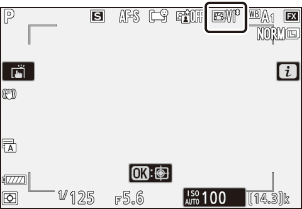
Indikátor j pod zobrazením hodnoty v ponuke nastavenia Picture Control označuje predchádzajúcu hodnotu nastavenia.
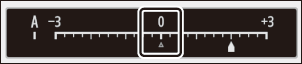
- Výber možnosti A (auto), ktorá je k dispozícii pre niektoré nastavenia, umožní fotoaparátu upraviť nastavenie automaticky.
- Výsledky sa líšia v závislosti od expozície a polohy objektu v zábere.
Nastavenia Picture Control
| Možnosť | Popis | |
|---|---|---|
| [ Úroveň efektu ] | Stlmenie alebo zvýšenie efektu kreatívnych nastavení obrazu. | |
| [ rýchlo ostré ] | Rýchlo upravte úrovne pre vyvážené [ Sharpening ], [ Mid-range ostrenie ] a [ Clarity ]. Tieto parametre je možné nastaviť aj individuálne. | |
| [ ostrenie ] | Ovládajte ostrosť detailov a obrysov. | |
| [ Stredné ostrenie ] | Upravte ostrosť vzorov a čiar v rozsahu medzi [ Sharpening ] a [ Clarity ]. | |
| [ Jasnosť ] | Upravte celkovú ostrosť a ostrosť hrubších obrysov bez ovplyvnenia jasu alebo dynamického rozsahu. | |
| [ kontrast ] | Upravte kontrast. | |
| [ Jas ] | Zvýšte alebo znížte jas bez straty detailov vo svetlách alebo tieňoch. | |
| [ sýtosť ] | Ovládajte živosť farieb. | |
| [ Odtieň ] | Upravte odtieň. | |
| [ Efekty filtra ] | Simulujte efekt farebných filtrov na monochromatické obrázky. | |
| [ tónovanie ] | Vyberte si odtieň použitý na monochromatických obrázkoch. Stlačením 3 , keď je vybratá iná možnosť ako [ B&W ] (čiernobiela), sa zobrazia možnosti sýtosti. | |
| [ tónovanie ] (Creative Picture Control) |
Vyberte odtieň farby použitý pre kreatívne nastavenia obrazu. | |
V prípade videozáznamov sa hodnota vybratá pre stredný rozsah doostrenia vzťahuje len na zábery zaznamenané buď s [ 3840×2160; 60p ] alebo [ 3840×2160; 50p ] vybraté pre [ Frame size/frame rate ] alebo [ High quality ] vybraté pre [ Movie quality ] v ponuke snímania videozáznamov.
Vyberte si z nasledujúcich [ Efekty filtra ]:
| Možnosť | Popis |
|---|---|
| [ Y ] (žltá) * | Tieto možnosti zvyšujú kontrast a možno ich použiť na zmiernenie jasu oblohy na fotografiách krajiny. Oranžová [ O ] vytvára väčší kontrast ako žltá [ Y ], červená [ R ] väčší kontrast ako oranžová. |
| [ O ] (oranžová) * | |
| [ R ] (červená) * | |
| [ G ] (zelená) * | Zelená zjemňuje tóny pleti. Použite na portréty a podobne. |
Výraz v zátvorkách je názov zodpovedajúceho farebného filtra tretej strany pre čiernobielu fotografiu.
Vyváženie bielej
Upravte vyváženie bielej. Ďalšie informácie nájdete v časti „Základné nastavenia“ v časti „Vyváženie bielej“ ( 0 Vyváženie bielej ).
| Možnosť | |
|---|---|
| 4 [ Auto ] | |
| i [ Ponechať bielu (znížiť teplé farby) ] | |
| j [ Udržujte celkovú atmosféru ] | |
| k [ Udržujte teplé farby osvetlenia ] | |
| D [ Automatické prirodzené svetlo ] | |
| H [ Priame slnečné svetlo ] | |
| G [ oblačno ] | |
| M [ odtieň ] | |
| J [ Žiarovka ] | |
| I [ Fluorescent ] | |
| [ Sodíkové výbojky ] | |
| [ Teplá biela žiarivka ] | |
| [ Biela fluorescenčná ] | |
| [ studená biela žiarivka ] | |
| [ denná biela žiarivka ] | |
| [ denná žiarivka ] | |
| [ Vysoká teplota ortuťová para ] | |
| 5 [ blesk ] | |
| K [ Vyberte teplotu farieb ] | |
| L [ Manuálne nastavenie ] | |
-
Stlačením 3 pri zvýraznení 4 [ Auto ] alebo I [ Fluorescent ] sa zobrazia podmožnosti pre zvýraznenú položku.
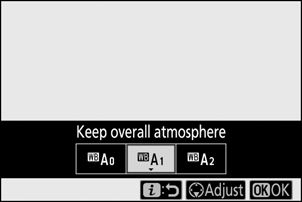
-
Aktuálne vybratá možnosť sa počas snímania zobrazuje na displeji.
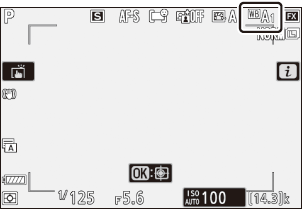
Jemné doladenie vyváženia bielej
Stlačením J pri zvýraznení [ White balance ] v menu i sa zobrazí zoznam možností vyváženia bielej. Ak je zvýraznená iná možnosť ako K [ Choose color temperature ], možnosti jemného doladenia je možné zobraziť stlačením 3 . Akékoľvek zmeny možností jemného doladenia je možné zobraziť na displeji.
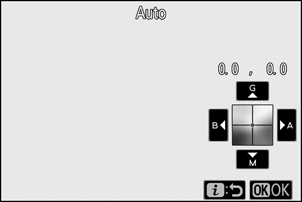
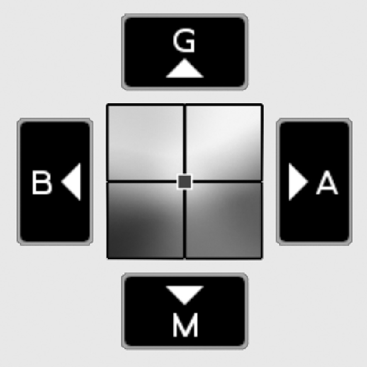
| G | Zvýšte zelenú |
|---|---|
| B | Zvýšte modrú |
| A | Zvýšte jantárovú farbu |
| M | Zvýšte purpurovú |
- Klepnite na šípky na displeji alebo použite multifunkčný volič na jemné doladenie vyváženia bielej.
- Stlačením J uložte zmeny a vráťte sa do ponuky i .
-
Ak bolo vyváženie bielej jemne doladené, v ikone vyváženia bielej sa zobrazí hviezdička („ U “).
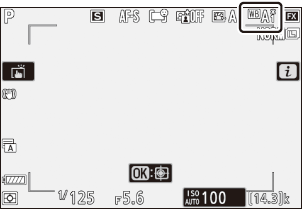
Výber teploty farby
Stlačením J pri zvýraznení [ White balance ] v menu i sa zobrazí zoznam možností vyváženia bielej. Keď sa zvýrazní K [ Choose color temperature ], možnosti teploty farieb je možné zobraziť stlačením 3 .
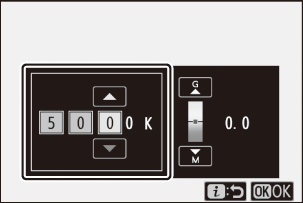
Hodnota pre os A mber– Blue
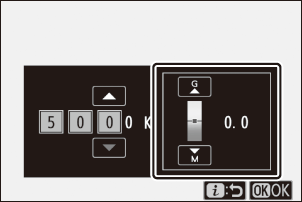
Hodnota pre os zelená – M agenta
- Stlačením 4 alebo 2 zvýraznite číslice na osi A–B (jantárová–modrá). Môžete tiež zvýrazniť os G–M (zelená–purpurová).
- Stlačením 1 alebo 3 upravte vybratú položku.
- Stlačením J uložte zmeny a vráťte sa do ponuky i .
- Ak pre zelenú (G) – purpurovú (M) os zvolíte inú hodnotu ako 0, v ikone vyváženia bielej sa zobrazí hviezdička („ U “).
Prednastavený manuál
Nastavenia vyváženia bielej, ako napríklad 4 [ Auto ], J [ Incandescent ] a K [ Choose color temperature ], nemusia poskytovať požadované výsledky pri zmiešanom osvetlení alebo osvetlení so silným farebným nádychom. Ak k tomu dôjde, vyváženie bielej možno nastaviť na hodnotu nameranú pod svetelným zdrojom použitým na finálnej fotografii. Fotoaparát dokáže uložiť až šesť hodnôt pre prednastavené manuálne vyváženie bielej.
-
Zvoľte [ White balance ] v menu i , potom zvýraznite L [ Preset manual ] a stlačte 3 .
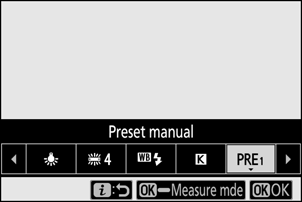
-
Vyberte predvoľbu.
- Vyberte si z predvolieb [ d-1 ] až [ d-6 ].
- Stlačením J uložíte zmeny a vrátite sa do menu i .
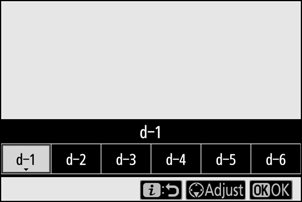
-
Zvýraznite [ White balance ] v ponuke i a podržte tlačidlo J , čím spustíte režim priameho merania.
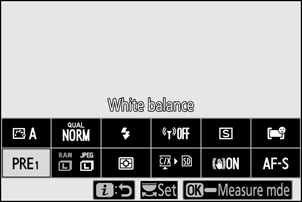
- Na displeji snímania a na ovládacom paneli bude blikať indikátor L
- Cieľ vyváženia bielej farby ( r ) sa zobrazí v strede rámika.
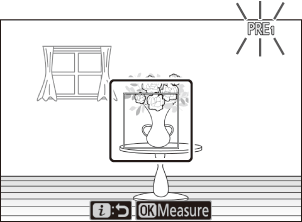
-
Umiestnite cieľ vyváženia bielej ( r ) na biely alebo sivý objekt a zmerajte hodnotu pre prednastavené manuálne vyváženie bielej.
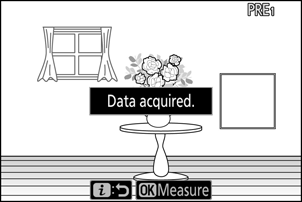
- Pomocou multifunkčného voliča umiestnite cieľ ( r ).
- Ak chcete zmerať vyváženie bielej, stlačte tlačidlo spúšte úplne nadol alebo stlačte J .
- Môžete tiež umiestniť cieľ a zmerať vyváženie bielej poklepaním na displej.
- Výber cieľa nebude dostupný, ak je pripojený voliteľný blesk. Zamerajte záber tak, aby bol biely alebo sivý referenčný objekt v strede displeja.
- Ak fotoaparát nedokáže zmerať vyváženie bielej, zobrazí sa hlásenie a fotoaparát sa vráti do režimu priameho merania. Skúste znova zmerať vyváženie bielej, napríklad s cieľom ( r ) umiestneným nad inou oblasťou objektu.
-
Stlačením tlačidla i ukončíte režim priameho merania.
Prednastavená ponuka manuálneho vyváženia bielej
Do ponuky prednastaveného manuálneho vyváženia bielej sa dostanete výberom položky [ White balance ] > L [ Preset manual ] v ponuke snímania fotografií. Menu prednastaveného manuálneho vyváženia bielej ponúka možnosti kopírovania hodnôt pre prednastavené manuálne vyváženie bielej z existujúcej fotografie alebo pridávanie komentárov k predvoľbám vyváženia bielej alebo ich ochranu.
Predvoľby vyváženia bielej označené ikonami g sú chránené a nemožno ich zmeniť.
Preset Manual: Výber predvoľby
- Pri dodaní sú predvoľby d-1 až d-6 nastavené na 5200 K, čo zodpovedá možnosti vyváženia bielej H [ Priame slnečné svetlo ].
- Predvoľby vyváženia bielej môžete zobraziť výberom položky [ White balance ] > L [ Preset manual ] v ponuke snímania fotografií. Ak chcete vyvolať uloženú hodnotu, zvýraznite predvoľbu pomocou multifunkčného voliča a stlačte J .
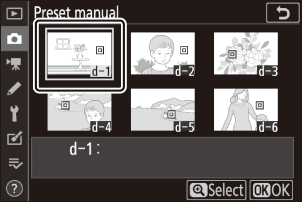
Režim priameho merania sa ukončí, ak sa nevykonajú žiadne operácie v čase zvolenom pre užívateľské nastavenie c3 [ Power off delay ] > [ Standby timer ].
Prednastavené manuálne vyváženie bielej nie je možné merať počas viacerých expozícií.
Kvalita obrazu
Vyberte formát súboru pre fotografie.
| Možnosť | Popis |
|---|---|
| [ NEF ( RAW ) + JPEG fine m ] |
|
| [ NEF ( RAW ) + jemný JPEG ] | |
| [ NEF ( RAW ) + JPEG normálne m ] | |
| [ NEF ( RAW ) + JPEG normálne ] | |
| [ NEF ( RAW ) + JPEG základné m ] | |
| [ NEF ( RAW ) + JPEG základné ] | |
| [ NEF (RAW) ] | Snímajte fotografie vo formáte NEF ( RAW ). |
| [ JPEG fine m ] | Nahrávajte fotografie vo formáte JPEG . „Jemné“ vytvára obrázky vyššej kvality ako „normálne“ a „normálne“ obrázky vyššej kvality ako „základné“.
|
| [ JPEG v poriadku ] | |
| [ JPEG normálne m ] | |
| [ JPEG normálne ] | |
| [ JPEG basic m ] | |
| [ JPEG základné ] |
Aktuálne vybratá možnosť sa počas snímania zobrazuje na displeji.
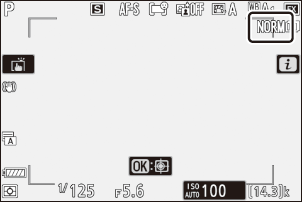
- Súbory NEF ( RAW ) majú príponu „*.nef“.
- Proces konverzie obrázkov NEF ( RAW ) do iných vysoko prenosných formátov, ako je JPEG sa označuje ako „spracovanie NEF ( RAW )“. Počas tohto procesu je možné voľne upravovať nastavenia obrazu a nastavenia, ako je kompenzácia expozície a vyváženie bielej.
- Samotné dáta RAW nie sú ovplyvnené spracovaním NEF ( RAW ) a ich kvalita zostane nedotknutá, aj keď sú snímky spracované viackrát pri rôznych nastaveniach.
- Spracovanie NEF ( RAW ) je možné vykonať vo fotoaparáte pomocou položky [ NEF ( RAW ) processing ] v ponuke retušovania alebo v počítači pomocou softvéru NX Studio od spoločnosti Nikon . NX Studio je k dispozícii bezplatne v Centre sťahovania softvéru Nikon .
- Fotoaparát zobrazuje iba kópie fotografií vo JPEG nasnímané s nastavením kvality obrazu „ NEF ( RAW ) + JPEG “. Ak bola pri snímaní fotografií do fotoaparátu vložená iba jedna pamäťová karta, kópie NEF ( RAW ) je možné prezerať iba pomocou počítača.
- V prípade fotografií nasnímaných len s jednou vloženou pamäťovou kartou sa vymazaním kópií JPEG vo fotoaparáte vymažú aj snímky NEF ( RAW ).
- Ak je vybratá možnosť [ Primárny RAW - sekundárny JPEG ] pre [ Funkcia sekundárneho slotu ], kópie NEF ( RAW ) sa zaznamenajú na kartu v primárnom slote a kópie JPEG na kartu v sekundárnom slote ( 0 Funkcia sekundárneho slotu ). .
Veľkosť obrazu
Vyberte veľkosť, v ktorej sa budú fotografie zaznamenávať.
| Možnosť | Popis | |
|---|---|---|
| NEF (RAW) | [ veľké ] | Vyberte veľkosť fotografií zaznamenaných vo formáte NEF ( RAW ). Možnosť NEF ( RAW ) je dostupná len vtedy, keď je vybratá možnosť NEF ( RAW ) pre položku [ Image quality/Kvalita obrazu ]. |
| [ Stredné ] | ||
| [ malé ] | ||
| JPEG | [ veľké ] | Vyberte veľkosť fotografií zaznamenaných vo formáte JPEG . |
| [ Stredné ] | ||
| [ malé ] | ||
Aktuálne vybratá možnosť sa počas snímania zobrazuje na displeji.
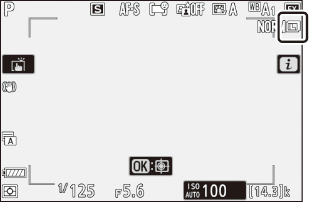
Veľkosť obrázka verzus počet pixelov
Fyzické rozmery fotografií v pixeloch sa líšia v závislosti od možnosti vybratej pre položku [ Choose image area ] v ponuke snímania fotografií.
Z 7II :
| Oblasť obrázka | Veľkosť obrazu | ||
|---|---|---|---|
| Veľký | Stredná | Malý | |
| [ FX (36×24) ] | 8256 × 5504 | 6192 × 4128 | 4128 × 2752 |
| [ DX (24×16) ] | 5408 × 3600 | 4048 × 2696 | 2704 × 1800 |
| [ 5:4 (30×24) ] | 6880 × 5504 | 5152 × 4120 | 3440 × 2752 |
| [ 1:1 (24×24) ] | 5504 × 5504 | 4128 × 4128 | 2752 × 2752 |
| [ 16:9 (36×20) ] | 8256 × 4640 | 6192 × 3480 | 4128 × 2320 |
Z 6II :
| Oblasť obrázka | Veľkosť obrazu | ||
|---|---|---|---|
| Veľký | Stredná | Malý | |
| [ FX (36×24) ] | 6048 × 4024 | 4528 × 3016 | 3024 × 2016 |
| [ DX (24×16) ] | 3936 × 2624 | 2944 × 1968 | 1968 × 1312 |
| [ 1:1 (24×24) ] | 4016 × 4016 | 3008 × 3008 | 2000 × 2000 |
| [ 16:9 (36×20) ] | 6048 × 3400 | 4528 × 2544 | 3024 × 1696 |
Režim blesku
Vyberte režim blesku pre voliteľné blesky. Dostupné možnosti sa líšia v závislosti od režimu snímania.
| Možnosť | Dostupné v | |
|---|---|---|
| I | [ Doplniť blesk ] | b , P , S , A , M |
| J | [ Redukcia červených očí ] | b , P , S , A , M |
| L | [ Pomalá synchronizácia ] | P , A |
| K | [ Pomalá synchronizácia + červené oči ] | P , A |
| M | [ Synchronizácia zadnej lamely ] | P , S , A , M |
| s | [ Blesk vypnutý ] | b , P , S , A , M |
Aktuálne vybratá možnosť sa počas snímania zobrazuje na displeji.
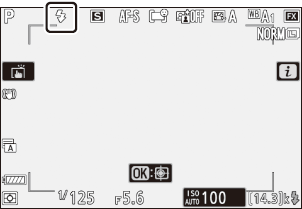
Meranie
Meranie určuje, ako fotoaparát nastaví expozíciu.
| Možnosť | Popis | |
|---|---|---|
| L | [ maticové meranie ] | Fotoaparát meria širokú oblasť záberu a nastavuje expozíciu podľa rozloženia tónov, farby, kompozície a vzdialenosti, aby sa dosiahli výsledky blízke tým, ktoré sú viditeľné voľným okom. |
| M | [ meranie so zdôrazneným stredom ] |
|
| N | [ Bodové meranie ] |
|
| t | [ Highlight-weighted metering ] | Fotoaparát pripisuje najväčšiu váhu zvýrazneniam. Túto možnosť použite na zníženie straty detailov vo zvýraznených bodoch, napríklad pri fotografovaní účinkujúcich na pódiu s bodovým svetlom. |
Aktuálne vybratá možnosť sa počas snímania zobrazuje na displeji.
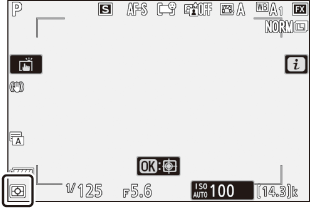
Wi-Fi pripojenie
Povoliť alebo zakázať Wi-Fi .
- Povoľte Wi-Fi na vytvorenie bezdrôtového pripojenia k počítačom alebo medzi fotoaparátom a smartfónmi alebo tabletmi (inteligentné zariadenia), na ktorých je spustená aplikácia SnapBridge ( 0 Pripojenie cez Wi-Fi ( režim Wi-Fi ) ).
-
Keď je Wi-Fi zapnuté, fotoaparát zobrazí ikonu Wi Wi-Fi .
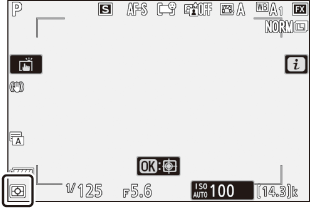
- Ak chcete vypnúť Wi-Fi , zvýraznite [ Wi-Fi connection ] v ponuke i a stlačte J ; ak je Wi-Fi momentálne povolené, zobrazí sa výzva [ Close Wi-Fi connection ]. Stlačením J ukončíte pripojenie.
Zobrazenie informácií o pamäťovej karte
Keď sú vložené dve pamäťové karty, zobrazí sa aktuálne vybratá zásuvka pre nové obrázky a možnosti používané na záznam obrázkov. Túto možnosť možno použiť na zobrazenie, ale nie na zmenu vybratej možnosti.
- Možnosti, ktoré sa používajú na zaznamenávanie obrázkov, keď sú vložené dve pamäťové karty, je možné vybrať pomocou položky [ Secondary slot function ] v ponuke snímania fotografií.
Režim uvoľnenia
Vyberte operáciu vykonanú pri uvoľnení uzávierky. Ďalšie informácie nájdete v časti „Tlačidlo c / E (Režim uvoľnenia/Samospúšť)“ ( 0 Tlačidlo c / E (Režim uvoľnenia/Samospúšť) ).
| Možnosť | |
|---|---|
| U | [ Jeden rám ] |
| V | [ súvislé L ] |
| W | [ súvislé H ] |
| X | [ Nepretržité H (rozšírené) ] |
| E | [ Samospúšť ] |
-
Stlačením 3 , keď je zvýraznená [ Continuous L ], sa zobrazia možnosti snímkovej frekvencie.
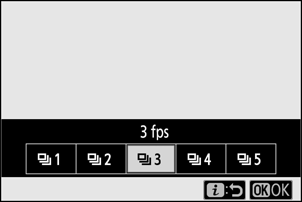
-
Stlačením 3 pri zvýraznení [ Self-timer ] sa zobrazia možnosti pre oneskorenie spúšte a počet záberov nasnímaných po uplynutí časovača.
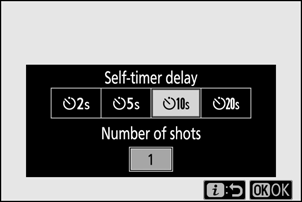
-
Aktuálne vybratá možnosť sa zobrazí na displeji snímania a na ovládacom paneli.
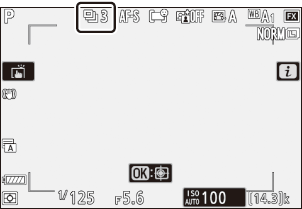
Redukcia vibrácií
Vyberte, či chcete povoliť redukciu vibrácií. Dostupné možnosti sa líšia v závislosti od objektívu.
| Možnosť | Popis | |
|---|---|---|
| C | [ zapnuté ] | Zvoľte pre vylepšenú redukciu vibrácií pri fotografovaní statických objektov. |
| [ normálne ] | ||
| D | [ šport ] | Zvoľte pri fotografovaní športovcov a iných objektov, ktoré sa rýchlo a nepredvídateľne pohybujú. |
| E | [ Off ] | Redukcia vibrácií je vypnutá. |
Iné možnosti ako [ Off ] sa počas snímania zobrazujú pomocou ikony na displeji.
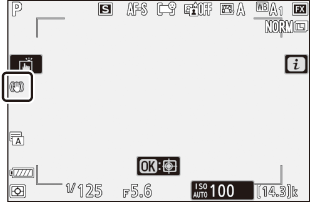
Používanie redukcie vibrácií: Poznámky
- Redukcia vibrácií nemusí byť pri niektorých objektívoch dostupná.
- Pred snímaním odporúčame počkať, kým sa obraz na displeji stabilizuje.
- V závislosti od objektívu sa pri aktívnej redukcii vibrácií môže obraz v hľadáčiku po uvoľnení uzávierky chvieť, neznamená to však poruchu.
- Na posúvanie záberov sa odporúča možnosť [ Sport ] alebo [ On ]. V režimoch [ Sport ], [ Normal ] a [ On ] sa redukcia vibrácií vzťahuje len na pohyb, ktorý nie je súčasťou panorámy. Ak sa napríklad fotoaparát posúva vodorovne, redukcia vibrácií sa použije len na vertikálne otrasy.
- Ak chcete zabrániť neželaným výsledkom, vyberte možnosť [ Off ], keď je fotoaparát pripevnený na statíve. Upozorňujeme, že nastavenia pre šošovky VR sa môžu líšiť; ďalšie informácie nájdete v príručke k objektívu. Upozorňujeme však, že [ Normal ], [ Sport ] alebo [ On ] sa odporúča, ak hlava statívu nie je zaistená alebo je fotoaparát namontovaný na monopode.
- Ak je objektív s bajonetom F s prepínačom redukcie vibrácií pripojený prostredníctvom voliteľného bajonetu FTZ , položka [ Vibration reduction ] bude sivá a nedostupná. Na redukciu vibrácií použite prepínač objektívu.
Režim oblasti AF
Režim oblasti AF riadi spôsob, akým fotoaparát vyberá bod zaostrenia pre automatické zaostrovanie. Ďalšie informácie nájdete v časti „Ostrenie“ v časti „Režim oblasti AF“ v časti „Základné nastavenia“ ( 0 Režim oblasti AF ).
| Možnosť | |
|---|---|
| 3 | [ Pinpoint AF ] |
| d | [ Jednobodové AF ] |
| e | [ Dynamic-area AF ] |
| f | [ Wide-area AF (S) ] |
| g | [ Wide-area AF (L) ] |
| 1 | [ Wide-area AF (L-ľudia) ] |
| 2 | [ Wide-area AF (L-zvieratá) ] |
| h | [ AF s automatickou oblasťou ] |
| 5 | [ AF s automatickou oblasťou (ľudia) ] |
| 6 | [ Auto-area AF (zvieratá) ] |
Aktuálne vybratá možnosť sa počas snímania zobrazuje na displeji.
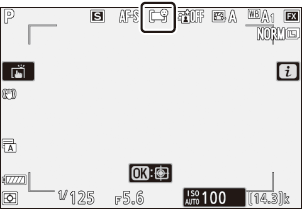
Režim zaostrenia
Režim zaostrovania riadi spôsob zaostrovania fotoaparátu. Ďalšie informácie nájdete v časti „Zaostrenie“ v časti „Režim zaostrenia“ v časti „Základné nastavenia“ ( 0 Režim zaostrenia ).
| Možnosť | |
|---|---|
| AF-S | [ Single AF ] |
| AF-C | [ Continuous AF ] |
| MF | [ Manuálne zaostrovanie ] |
Aktuálne vybratá možnosť sa počas snímania zobrazuje na displeji.